Како направити монитор од таблета
Сваке године се појављују нови модели Андроид таблет рачунара. Стари уређаји су спори и не могу да поднесу модерне апликације. Човек се не усуђује да их поклони, а купаца за стари геџет практично нема. Али овај таблет се може користити ван кутије у различитим сценаријима.

Садржај чланка
Како користити таблет као монитор
Постоји неколико опција за коришћење таблета као монитора:
- Уређај може бити „наставак“ главног екрана, односно на главном монитору можете гледати филм, а на таблету можете читати е-пошту, контролисати апликације помоћу миша и тастатуре, генерално све што се обично ради на екрану рачунара.
- Користите овај екран као додатак главном екрану. Таблет ће дуплирати све радње које се дешавају на монитору.
- Комплетна замена екрана. Ово се најчешће користи у хитним ситуацијама, на пример, када је монитор покварио.

Шта ће бити потребно?
За ово је потребна посебна апликација. У овом случају, апликација се инсталира на све уређаје које је потребно комбиновати.
Мора се рећи да је с обзиром на величину екрана уређаја, отприлике 10”, веома незгодно радити са рачунаром користећи га, посебно са табелама и текстовима. Али за одређене задатке ово може бити идеална опција. Нарочито ако је веза бежична.Поред тога, да бисте правилно приказали слику, потребно је да подесите резолуцију монитора на рачунару тако да одговара резолуцији уређаја.
Пажња! За успостављање везе развијено је много различитих апликација. Али без обзира на избор и модел таблета, веза се врши исто.
Да бисте то урадили, потребно је да преузмете клијентску апликацију на свој уређај, а серверски програм на рачунар. Затим означите који екран је главни, а који секундарни. Све ово се ради у подешавањима монитора у Виндовс-у.
Можете да користите свој уређај као главни екран користећи неколико апликација:
- иДисплаи, најприступачнија и најјефтинија апликација која подржава иОС и Андроид.
- Апликација подржава било који ПЦ и таблет ОС.

Ово је најпоузданији и најпопуларнији софтвер. Наравно, програми се плаћају, али цена (око 5 долара) се исплати. Апликације имају стабилан рад и многа подешавања. Поред њих, постоје и други, али се најчешће користи иДисплаи. Ако изаберете друге програме, подешавања се врше на исти начин.
Монитор са таблета: корак по корак
Биће вам потребан УСБ кабл да повежете уређај са рачунаром (можете да користите и Ви-Фи), а затим морате да преузмете апликацију на оба уређаја:
- Преузмите иДисплаи на рачунар - можете га бесплатно преузети за одређени оперативни систем са веб локације програмера. Дефинитивно морате поново покренути рачунар, иначе неће бити везе.
- Затим се програм преузима са Гоогле Плаи-а на ваш таблет рачунар. Пријава се плаћа.
- Покрећемо програм на рачунару.
- Омогућите иДисплаи на уређају. Затим морате да кликнете на „плус“ да бисте повезали „сервер“, односно рачунар (који се користи за повезивање преко Ви-Фи-ја).Да бисте се повезали преко УСБ-а, повежите жицу са рачунаром и таблетом, а затим „Повежи се преко УСБ-а“.
- Мораћете да наведете ИП, број конектора, име. ИП и конектор се могу видети у траци ако пређете преко иДисплаи-а. Све ове информације су назначене на уређају. Можете смислити било које име.
- Затим кликните на „Додај и повежи“.
- Тада ће се прозор „Дисплаи аутхоризатион“ појавити на монитору рачунара са поруком, одбити везу са уређајем, повезати се једном или се аутоматски повезати све време када се прими захтев са уређаја. Најбоље је изабрати другу опцију.
- Екран ће се затамнити на 2-3 секунде. Након тога, радна површина рачунара ће бити видљива на таблет уређају.
Инсталација је завршена, али морате да наведете да ли ће се таблет рачунар користити као секундарни, резервни или главни екран. Зашто морате да идете на подешавања монитора у ОС?
Означите поље поред „Више екрана“. Ако изаберете „Дуплицате сцреенс“, таблет ће почети да понавља све радње монитора рачунара на свом екрану. Подешавање „Прошири монитор“ ће омогућити да оба екрана приказују различите податке. Користе се на истој радној површини, али раде аутономно.
Референца! Ако желите да ваш таблет рачунар делује као главни екран, потребно је да изаберете „Прикажи радну површину само на 2“, после „Примени“. Сада морате да отворите траку десним кликом на иДисплаи пречицу, пронађите „Подешавања“, означите поље за „покрени при покретању Виндовс-а“.
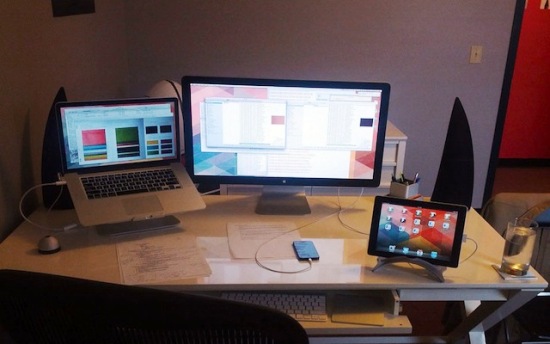
Након поновног покретања рачунара и искључивања нормалног екрана, током покретања система апликација ће се аутоматски укључити, а потребно је само да се повежете са апликацијом помоћу уређаја, радна површина оперативног система ће бити видљива на таблет рачунару.
Овај монитор има неколико недостатака.За почетак, да бисте користили монитор таблет рачунара као главни екран, прво морате да преузмете апликацију, за коју морате да видите шта се дешава. То јест, ако монитор не ради, мораћете да повежете други радни са рачунаром, преузмете и конфигуришете програм, а затим га искључите и уместо тога користите екран таблет рачунара.
Следећи недостатак је што током покретања морате стално ручно активирати везу са рачунаром на таблет уређају.
Главни недостатак је што ће вам требати уређај високе резолуције и релативно великог екрана. Мало је удобности од буџетског кинеског уређаја од 7 инча, али гаџет од 10 инча је савршен за ове сврхе.
Главна предност је што постоји могућност додирног уноса информација са уређаја Са овим „монитором“ можете да легнете на кревет, или да одете у другу собу ако имате Ви-Фи везу, и користите рачунар као. уобичајено.





